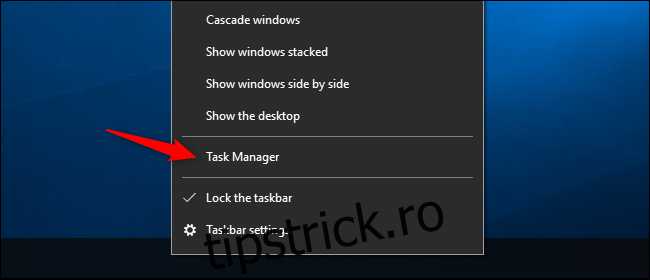Toate computerele au hardware grafic care se ocupă de orice, de la desenarea desktopului și decodarea videoclipurilor până la redarea jocurilor solicitante pentru PC. Cele mai multe PC-uri moderne au unități de procesare grafică (GPU) realizate de Intel, NVIDIA sau AMD.
În timp ce procesorul și memoria RAM ale computerului sunt de asemenea importante, GPU-ul este de obicei cea mai critică componentă atunci când vine vorba de jocul pentru PC. Dacă nu aveți un GPU suficient de puternic, nu puteți juca jocuri pentru PC mai noi sau poate fi necesar să le jucați cu setări grafice mai mici. Unele computere au grafică „încorporată” sau „integrată” de putere redusă, în timp ce altele au plăci grafice puternice „dedicate” sau „discrete” (uneori numite plăci video.) Iată cum să vezi ce hardware grafic este pe computerul tău Windows.
Pe Windows 10, puteți verifica informațiile despre GPU și detaliile de utilizare direct din Task Manager. Faceți clic dreapta pe bara de activități și selectați „Manager de activități” sau apăsați Windows+Esc pentru a o deschide.

Faceți clic pe fila „Performanță” din partea de sus a ferestrei; dacă nu vedeți filele, faceți clic pe „Mai multe informații”. Selectați „GPU 0” în bara laterală. Producătorul și numele modelului GPU-ului sunt afișate în colțul din dreapta sus al ferestrei.
Veți vedea și alte informații, cum ar fi cantitatea de memorie dedicată de pe GPU, în această fereastră. Managerul de activități din Windows 10 afișează utilizarea GPU-ului aici și puteți vedea, de asemenea, utilizarea GPU-ului în funcție de aplicație.
Dacă sistemul dvs. are mai multe GPU-uri, veți vedea și „GPU 1” și așa mai departe aici. Fiecare reprezintă un GPU fizic diferit.

Pe versiunile mai vechi de Windows, cum ar fi Windows 7, puteți găsi aceste informații în Instrumentul de diagnosticare DirectX. Pentru a-l deschide, apăsați Windows + R, tastați „dxdiag” în dialogul Run care apare și apăsați Enter.

Faceți clic pe fila „Afișare” și uitați-vă la câmpul „Nume” din secțiunea „Dispozitiv”. Alte statistici, cum ar fi cantitatea de memorie video (VRAM) încorporată în GPU, sunt de asemenea enumerate aici.

Dacă aveți mai multe GPU-uri în sistemul dvs. – de exemplu, ca într-un laptop cu un GPU Intel de putere redusă pentru utilizare cu alimentarea bateriei și un GPU NVIDIA de mare putere pentru a fi folosit în timp ce sunteți conectat și la jocuri – puteți controla ce GPU este un joc utilizări din aplicația Setări din Windows 10. Aceste comenzi sunt, de asemenea, încorporate în Panoul de control NVIDIA.